使用 KontrolPack 透過網路連接/控制計算機

使用 KontrolPack 輕鬆控製網路中的電腦。輕鬆連接和管理運行不同作業系統的電腦。
如果您想在 Linux PC 上使用 Android 應用程序,有時Android 模擬器是不夠的。有時,您需要真實的東西。在 Linux PC 上獲得真正的 Android 的最佳方法是使用 Android X86 虛擬機。在本指南中,我們將介紹如何設置。
在 Linux 上安裝 VirtualBox
要在 Linux 操作系統上虛擬化 Android 操作系統,您必須安裝 VirtualBox 虛擬化軟件。值得慶幸的是,VirtualBox 幾乎可以毫無問題地支持所有 Linux 操作系統,因此設置起來很簡單。
要在 Linux PC 上開始安裝 VirtualBox,請按鍵盤上的 Ctrl + Alt + T或Ctrl + Shift + T打開終端窗口。從那裡,按照與您當前使用的 Linux 操作系統相對應的安裝說明進行操作。
Ubuntu
在 Ubuntu 上,使用以下Apt命令安裝 VirtualBox 應用程序。
sudo apt 安裝虛擬機
Debian
在 Debian 上,您必須手動啟用 VirtualBox 存儲庫。要啟用它,請輸入以下命令。
wget https://www.virtualbox.org/download/oracle_vbox_2016.asc sudo apt-key 添加 oracle_vbox_2016.asc rm oracle_vbox_2016.asc
sudo apt-add-repository 'deb https://download.virtualbox.org/virtualbox/debian bionic contrib'
最後,在 Debian 上安裝 VirtualBox。
sudo apt-get 安裝 virtualbox
拱形Linux
要在 Arch Linux 中安裝 VirtualBox,請使用以下Pacman命令。
須藤吃豆子 -S VirtualBox
軟呢帽
如果您想在 Fedora Linux 上使用 VirtualBox,請首先閱讀本指南以了解如何在系統上啟用 RPMFusion(非免費和免費)。然後,當你已經設置了RPMFusion,使用DNF命令設置的VirtualBox。
須藤 dnf 安裝 VirtualBox
OpenSUSE
在 OpenSUSE Linux 上,使用Zypper命令安裝 VirtualBox 。
sudo zypper 安裝虛擬機
通用 Linux
Oracle 提供了 VirtualBox 的“.run”二進製版本,可安裝在每個 Linux 操作系統上。如果您的操作系統不支持 VBox,而您需要安裝它,請前往此處的站點下載並安裝它。
下載安卓 X86
現在 Oracle VM VirtualBox 已在您的 Linux PC 上設置好,是時候下載 Android X86 版本,以便我們可以使用它來設置虛擬機。
要下載 Android X86 的副本,請按照下面概述的分步說明進行操作。
第 1 步:前往最新操作系統映像所在的Android X86 網頁。
第二步:在Android X86網頁上,找到藍色的“下載”按鈕,用鼠標點擊它移動到“下載”頁面。
第 3 步:在 Android X86 的“下載”頁面上,您將被要求選擇一個下載鏡像。用鼠標選擇“OSDN”鏡像。
第四步:在OSDN鏡像頁面,找到您要使用的Android X86版本。必須是ISO文件!
在本指南中,我們將使用 Android X86 8.1 版本 3,因為它比 9.0 穩定得多。在這裡下載 8.1 。
在 VirtualBox 中設置 Android X86
如果您不熟悉虛擬化,在 VirtualBox 中設置 Android X86 虛擬機可能會令人困惑。為了減少混淆,我們將把設置分解成一個逐步的過程。按照下面的操作來讓你的虛擬機工作。
步驟 1:在 Linux PC 上啟動 VirtualBox。然後,找到“新建”按鈕,並用鼠標單擊它以創建一個新的虛擬機。
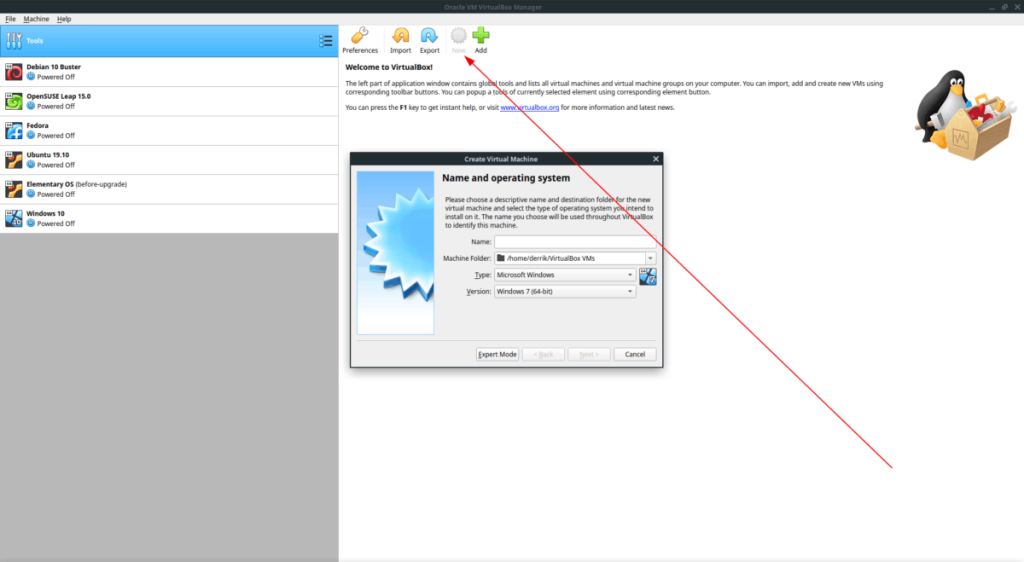
第 2 步:找到“名稱”並在框中輸入“Android X86”。
第 3 步:找到“類型”並將其從“Microsoft Windows”更改為“Linux”。
第 4 步:找到“版本”並將其從“Oracle(64 位)”更改為“其他 Linux(64 位)”。
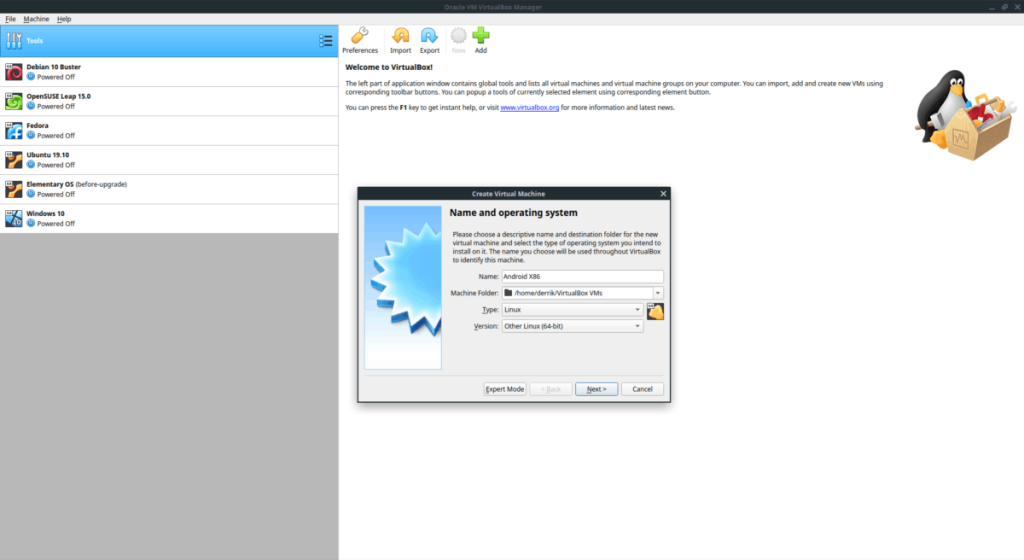
第五步:找到“下一步”按鈕,用鼠標點擊它進入下一頁。
第 6 步:將“內存”設置為“2048 MB”。或者,如果你感到勇敢,就走得更高。
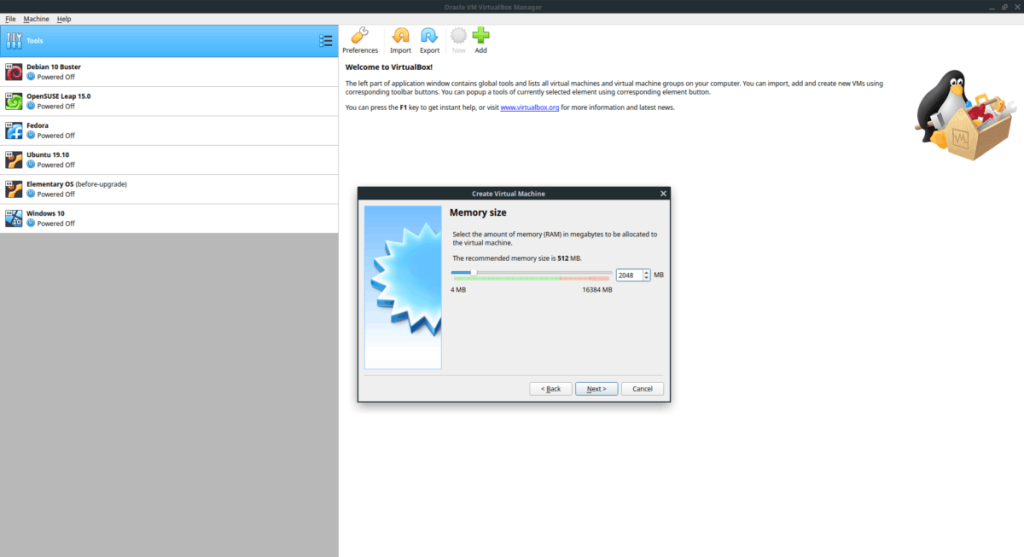
第 7 步:在“硬盤”中,選中“立即創建虛擬硬盤”框。然後,單擊“創建”按鈕。
第八步:在“硬盤文件類型”中,用鼠標選中“VDI(VirtualBox Disk Image)”框。然後,單擊“下一步”。
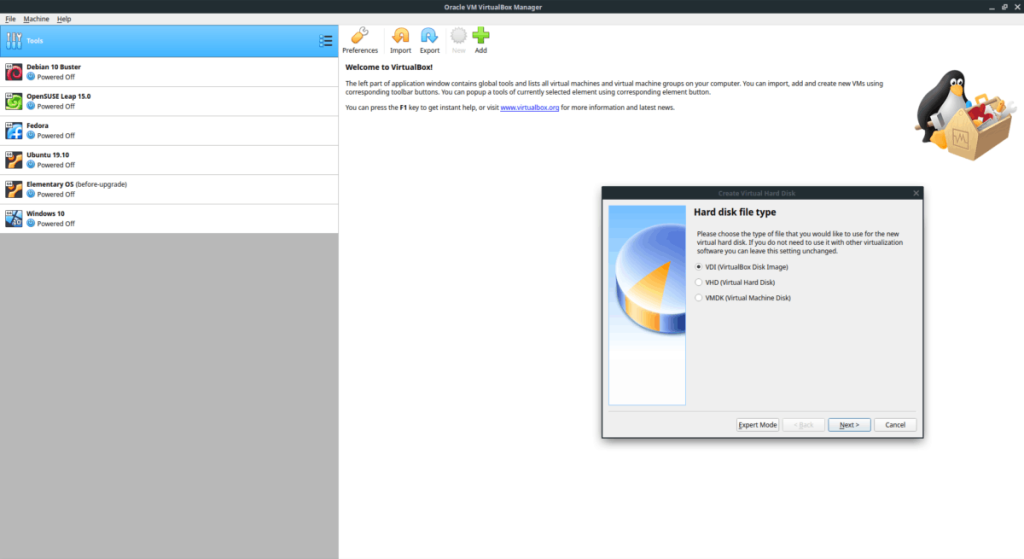
步驟 9:對於“物理硬盤上的存儲”,選擇“動態分配”選項。單擊“下一步”繼續。
步驟 10:在“文件位置和大小”中,將驅動器大小保留為 8 GB。或者,如果您需要更多空間,請將其設置為 32 GB。然後,單擊“創建”以製作新驅動器。
第十一步:在VirtualBox側邊欄找到“Android X86”,鼠標選中。然後,右鍵單擊 VM,然後選擇“設置”。
第 12 步:在“設置”中,找到“顯示”並單擊它以訪問“顯示”設置。然後,找到“啟用 3d 加速”並選中它旁邊的框。單擊“確定”以應用設置。
步驟13:退出VM設置後,在側邊欄中找到Android X86。然後,單擊“開始”按鈕啟動虛擬機。
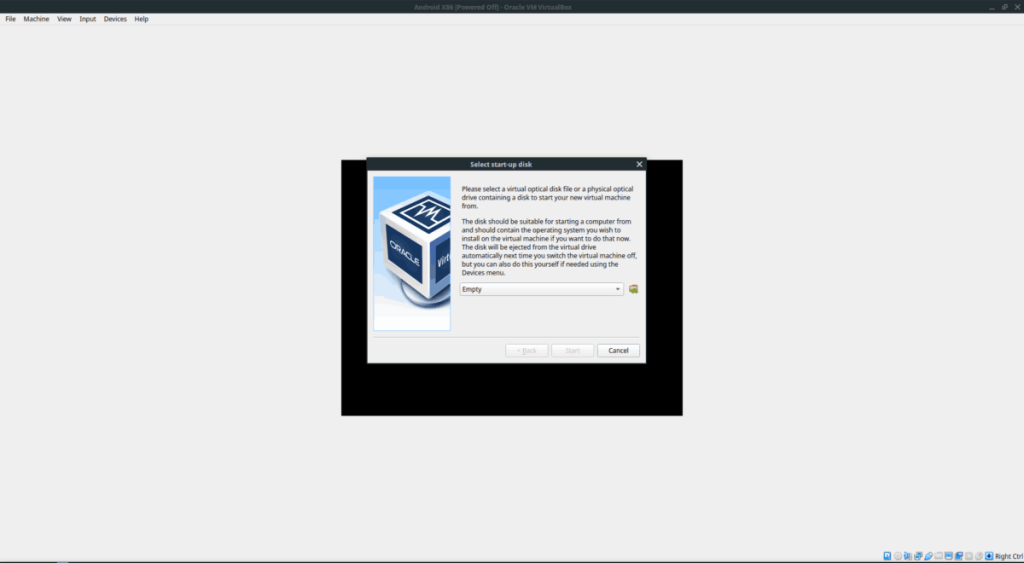
步驟14:在“選擇啟動盤”窗口中,找到帶有綠色圖標的文件夾圖標,並用鼠標單擊它。然後,轉到“下載”並選擇 Android X86 ISO 文件以將其加載到 VM。然後,單擊“啟動”以啟動 VM。
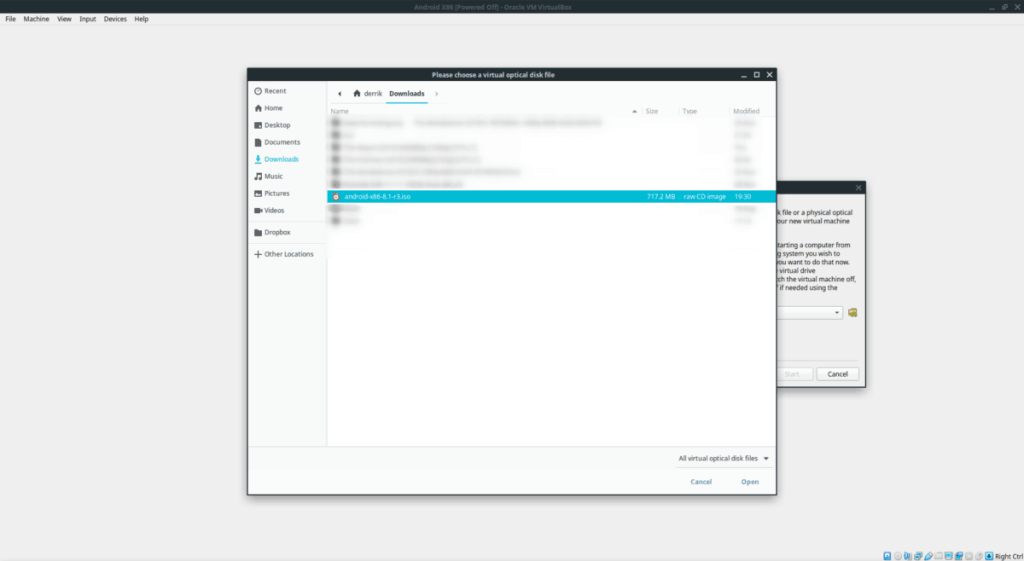
使用你的虛擬機
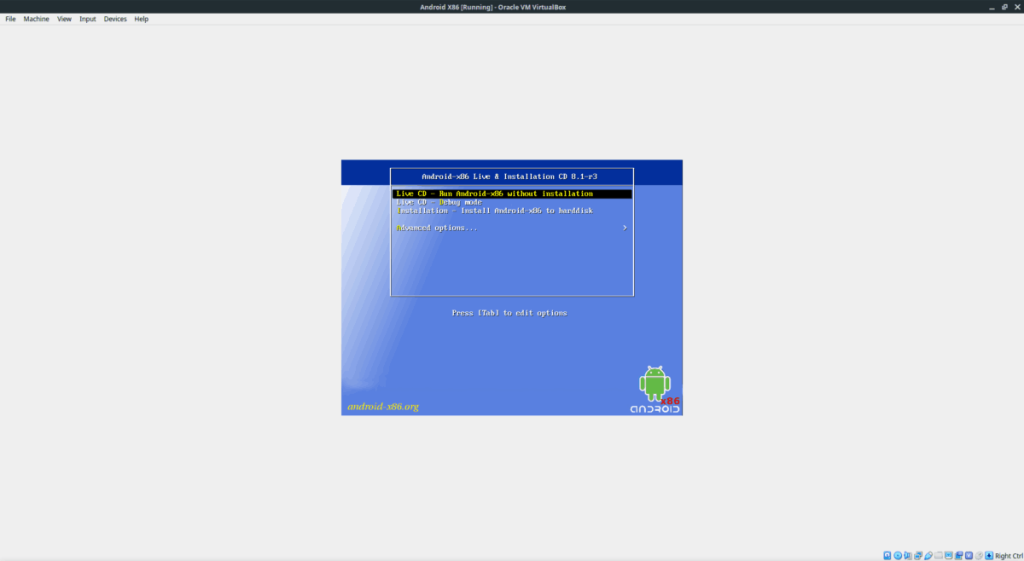
當Android X86在VirtualBox中啟動時,找到“無需安裝即可使用”按鈕,按回車鍵即刻進入Android。
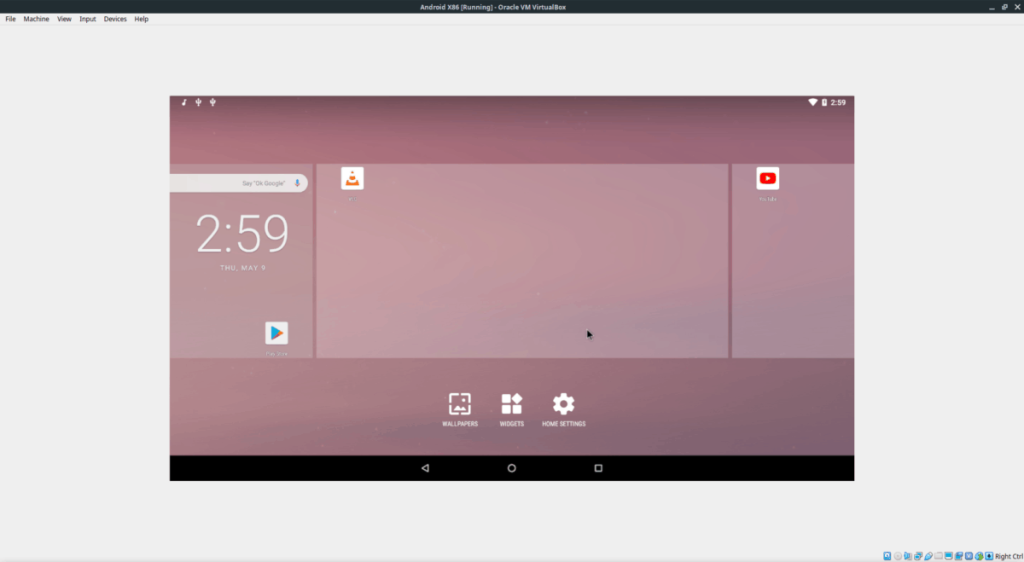
或者,如果您更喜歡永久安裝,請選擇“安裝”選項以開始安裝 Android。
使用 KontrolPack 輕鬆控製網路中的電腦。輕鬆連接和管理運行不同作業系統的電腦。
你想自動執行一些重複的任務嗎?與其手動點擊按鈕,不如用一個應用程式
iDownloade 是一款跨平台工具,可讓使用者從 BBC 的 iPlayer 服務下載無 DRM 保護的內容。它可以下載 .mov 格式的視頻
我們已經詳細介紹了 Outlook 2010 的功能,但由於它不會在 2010 年 6 月之前發布,所以現在是時候看看 Thunderbird 3 了。
每個人偶爾都需要休息一下,如果你想玩有趣的遊戲,不妨試試 Flight Gear。它是一款免費的多平台開源遊戲。
MP3 Diags 是修復音樂音訊收藏問題的終極工具。它可以正確標記您的 MP3 文件,添加缺少的專輯封面,修復 VBR
就像 Google Wave 一樣,Google Voice 也在全球引起了不小的轟動。谷歌的目標是改變我們的溝通方式,而且由於它正在成為
有許多工具可以讓 Flickr 用戶下載高品質的照片,但有沒有辦法下載 Flickr 收藏夾呢?最近我們
什麼是採樣?根據維基百科,「採樣是指從一段錄音中取出一部分或樣本,並將其重新用作樂器或
Google Sites 是 Google 提供的一項服務,可讓使用者在 Google 伺服器上託管網站。但有一個問題,它沒有內建備份選項



![免費下載 FlightGear 飛行模擬器 [玩得開心] 免費下載 FlightGear 飛行模擬器 [玩得開心]](https://tips.webtech360.com/resources8/r252/image-7634-0829093738400.jpg)




